Masz nowy sprzęt do grania? Dostałeś/aś nowy komputer lub konsolę nowej generacji i chcesz przenieść swój świat z Minecrafta na nowe urządzenie? Pokazujemy, jak przenieść świat z jednego komputera na drugi, z konsoli Xbox 360 na Xbox One, a także z konsoli PS3 / Vita na PS4.

W tym poradniku zajmiemy się przenoszeniem save'ów z Minecrafta na nowszą wersję tej platformy. Możemy zatem przenieść save'y ze starszego komputera na nowszy, ze starszej konsoli Xbox 360 na nowego Xboxa One, a także ze starszej konsoli PS3 na nową PS4. Ten artykuł nie pokazuje, jak przenosić save'y pomiędzy różnymi platformami (np. z PC na Xbox One czy z Xbox 360 na PS4).
Jeżeli przenieśliśmy się na platformę wyższej generacji tej samej firmy lub po prostu dostaliśmy nowy komputer, to warto wiedzieć o tym, że stan swojego świata z Minecrafta możemy zabrać tam ze sobą. Co więcej, wykupione dodatki na konsolach będą dla nas dostępne na nowych platformach. Nie musimy zatem zaczynać naszego kwadratowego świata od zera - możemy kontyunować od tego miejsca, w którym skończyliśmy zabawę na starszym sprzęcie.
We wszystkich poniższych przypadkach należy upewnić się, że korzystamy z tej samej wersji gry na obu urządzeniach. W przypadku konsol musimy po prostu dokonać aktualizacji gry do najnowszej wersji, zarówno na konsolach starej generacji jak i nowej. W przypadku komputera możemy używać starszych wersji gry, tylko należy się upewnić, że zarówno na starym jak i nowym komputerze zainstalowana jest dokładnie ta sama wersja Minecrafta.
1. Przenoszenie save'ów ze starego komputera na nowy
W przypadku Minecrafta na PC przeniesienie save'ów jest dość proste. Wystarczy skopiować pliki ze starego urządzenia np. na pendrive'a (lub wysłać je mailem), a następnie umieścić je w odpowiednim folderze na nowym komputerze. Oto, jak najprościej znaleźć i skopiować save'y z Minecrafta na PC.
Na pulpicie Windowsa wciśnij kombinację klawiszy Windows + R. Wyświetli się okno uruchamiania. Wpisujemy w nim polecenie %appdata% i wciskamy klawisz Enter.
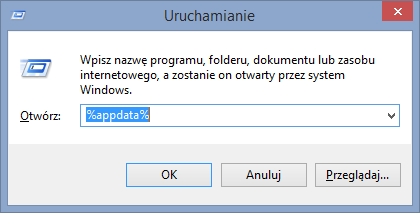
Pojawi się nowe okno z katalogiem Roaming. W tym folderze znajduje się instalacja naszego Minecrafta. Wyszukujemy na samej górze katalogu o nazwie ".Minecraft" i wchodzimy do niego.
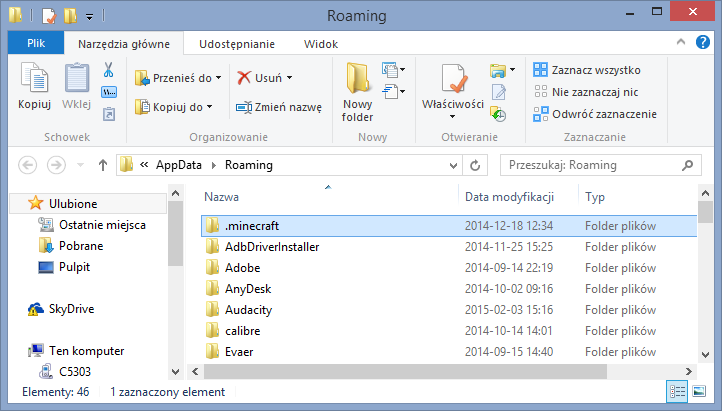
Znajdziemy tu podkatalog "saves". Zawiera on wszystkie nasze światy w grze. Teraz wystarczy go skopiować i wkleić np. na pendrive'a bądź przesłać kablem USB do pamięci telefonu. Możemy go również spakować do pliku .ZIP, a następnie wrzucić do chmury typu Dropbox i odebrać na drugim komputerze (lub wysłać sobie mailem).
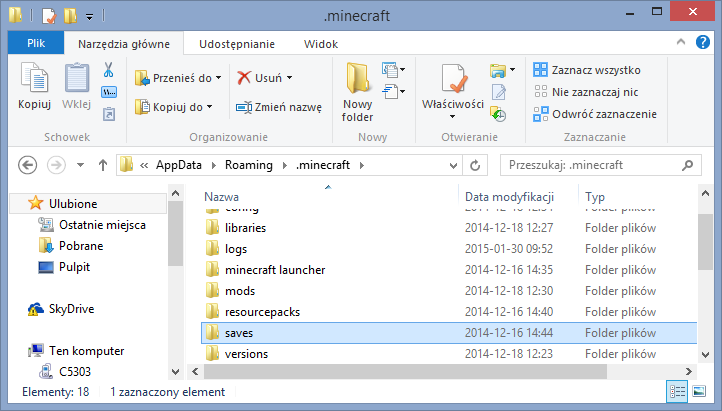
Teraz na nowym komputerze z zainstalowaną tą samą wersją Minecrafta należy ponownie wywołać okno uruchamiania i komendę %appdata%, po czym udać się do folderu ".Minecraft". Wklejamy tu skopiowany na pendrive lub telefon folder "saves" z naszymi światami, zastępując stary katalog. Po uruchomieniu Minecrafta będziemy mieć dostęp do naszych starych światów.
2. Przenoszenie save'ów z Xbox 360 na Xbox One
Przenoszenie save'ów między konsolami również nie jest skomplikowane. Wystarczy wykorzystać do tego dostępną chmurę na naszym koncie Xbox Live.
Uruchamiamy Minecrafta na konsoli Xbox 360, a następnie udajemy się do ekranu rozpoczynania gry i wyboru świata. Zaznaczamy na liście świat gry, który chcemy przenieść do kons oli Xbox One, a następnie wciskamy na padzie przycisk Y.

Konsola rozpocznie teraz przesyłanie do chmury naszego świata. Musimy poczekać, aż świat zostanie wysłany. Następnie uruchamiamy Minecrafta na konsoli Xbox One.

Ponownie przechodzimy do ekranu rozpoczęcia gry i wyboru świata. Tym razem jednak wciskamy przycisk X na padzie, aby zaimportować nasz stan gry z poprzedniej konsoli. Świat zostanie zaimportowany i pojawi się na liście.

Uwaga! W chmurze możemy mieć aktualnie przechowywany tylko jeden świat, więć jeśli mamy sporo światów na Xbox 360, które chcemy przenieść do Xbox One, to należy to robić po kolei, pojedynczo (nie ma możliwości wyeksportowania wszystkiego do chmury za jednym razem i zaimportowania na Xbox One za jednym zamachem).
3. Przenoszenie save'ów z PS3 / Vita na PS4
Przenoszenie światów z PS3 na PS4 jest bardzo podobne do tego na konsolach Xbox. Uruchamiamy najpierw grę na PS3 i udajemy się do ekranu wyboru świata. Zaznaczamy na liście ten, który chcemy przenieść do Playstation 4, a następnie wciskamy przycisk R1 na padzie.

Wyświetli się dodatkowe menu, które pozwala wykonać różne operacje na wybranym świecie. Możemy go usunąć, zmienić mu nazwę, a także przesłać do konsoli PS4 / Vita. Wybieramy zatem ostatnią na dolę opcje przesłania save'a do innej konsoli.
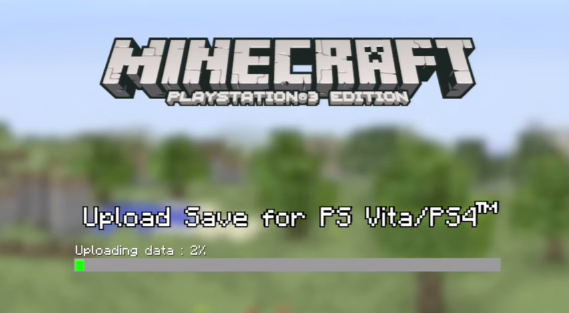
Teraz uruchamiamy Minecrafta na Playstation 4 i udajemy się do ekranu wyboru świata. Wciskamy na padzie kwadrat i czekamy, aż nasz save zostanie pobrany z chmury. Po chwili wyświetli się na liście i możemy rozpocząć na nim grę.
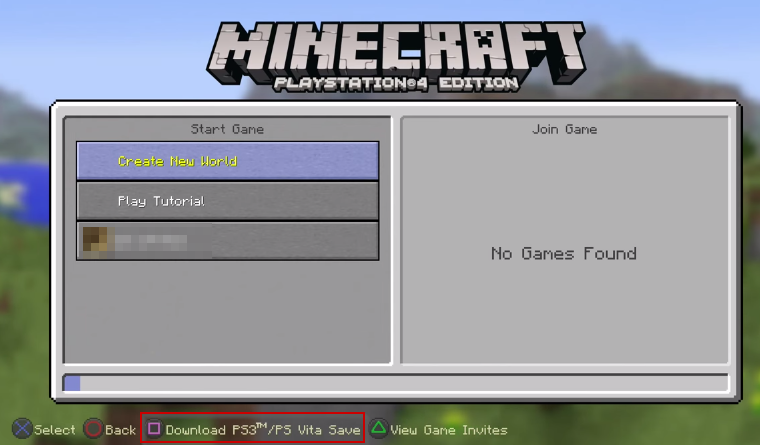
Podobnie jak w przypadku konsol Xbox, również tutaj należy przenosić save'y z PS3 do PS4 pojedynczo. Nie ma opcji masowego przesłania wszystkich światów z jednej konsoli na drugą za jednym zamachem.
